批处理脚本 – 文件
批处理脚本 – 文件
在本章中,我们将学习如何创建、保存、执行和修改批处理文件。
创建批处理文件
批处理文件通常在记事本中创建。因此,最简单的方法是打开记事本并输入脚本所需的命令。在本练习中,打开记事本并输入以下语句。
:: Deletes All files in the Current Directory With Prompts and Warnings ::(Hidden, System, and Read-Only Files are Not Affected) :: &commatECHO OFF DEL . DR
保存批处理文件
创建批处理文件后,下一步是保存批处理文件。批处理文件的扩展名为 .bat 或 .cmd。命名批处理文件时要记住的一些一般规则 –
-
命名批处理文件时尽量避免使用空格,它有时会在从其他脚本调用它们时产生问题。
-
不要以系统中可用的常见批处理文件(例如 ping.cmd)命名它们。
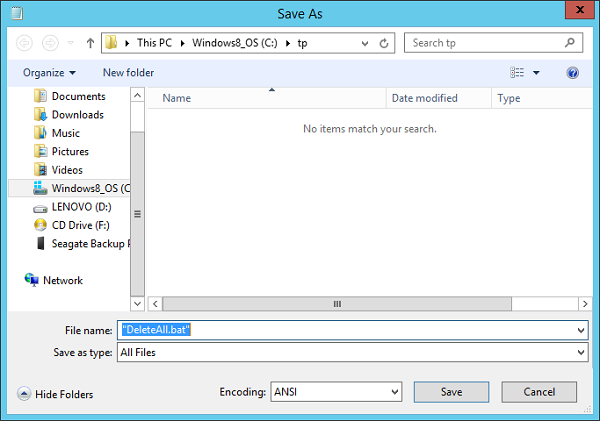
上面的屏幕截图显示了如何保存批处理文件。保存批处理文件时要记住几点。
- 请记住将 .bat 或 .cmd 放在文件名的末尾。
- 选择“保存类型”选项为“所有文件”。
- 将整个文件名放在引号“”中。
执行批处理文件
以下是执行批处理文件的步骤 –
-
步骤 1 – 打开命令提示符 (cmd.exe)。
-
步骤 2 – 转到存储 .bat 或 .cmd 文件的位置。
-
步骤 3 – 如下图所示写入文件名,然后按 Enter 按钮执行批处理文件。
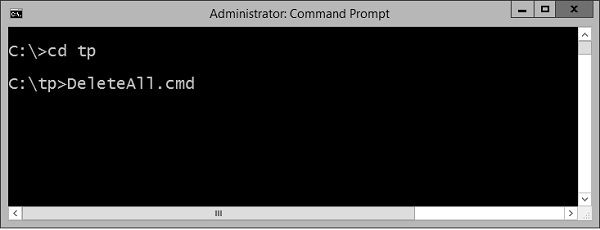
修改批处理文件
以下是修改现有批处理文件的步骤。
-
步骤 1 – 打开 Windows 资源管理器。
-
步骤 2 – 转到存储 .bat 或 .cmd 文件的位置。
-
步骤 3 – 右键单击文件并从上下文菜单中选择“编辑”选项。该文件将在记事本中打开以进行进一步编辑。

